トップリストをチェックしてみよう。 時間管理ツール で検索すると、おそらく一番上かその近くにClockifyがあるはずだ。シンプルだがエレガントなタイムトラッカーであり、あなたが取り組む全てのタスク、リスト、プロジェクトを追跡するのに適している。
多くの人がClockifyを重宝している理由の一つは、Clockifyの統合の範囲が広いからです。これらの統合により、チームはClockifyタイマーをプロジェクト管理プラットフォーム、会計ソフト、その他のアプリやツールに接続することができます。
から 代理店の時間追跡 を試してみる。 時間を節約する 個人リストでやることの時間を節約するために、これらのツールは救世主になります。もしClockifyをお気に入りのアプリに接続したいのであれば、これらはすぐに正しい軌道に乗せることができる最高の統合ツールです。🤩
Clockify との統合で何を探すべきか?
もちろん、多くのアプリやプラットフォームをClockifyのタイムエントリーと接続することができます。しかし、最高の統合だけが、あなたの仕事と生産性を最適化するために、これらの共通の機能を共有する傾向があります:
- 自然な統合: Clockifyのタイムエントリーの新規作成と既存のトラッカーのビューの両方が、プロジェクト内で時間を追跡する機能のように、使用しているアプリ内から簡単に行えること。
- 使いやすさ: どのユーザーも、プロジェクトやタスクの生産性を追跡する必要があれば、いつでも新しいタイムエントリーを作成できるように、チームは最初から簡単にClockifyクライアントを使用できるようにする必要があります。
- 自動化機能: Clockifyのスタートタイマーを常に手動でクリックするのではなく、ユーザーはどのようなプロジェクトやタスクでも、実行中のタイマーと時間追跡の作成を自動化できるようにする必要があります。
- 分析機能: 新しいタイムエントリーは追跡可能で、ユーザーが新しいタスクやプロジェクトに費やした時間をよりよく理解できるように、検索で利用できるようにする。
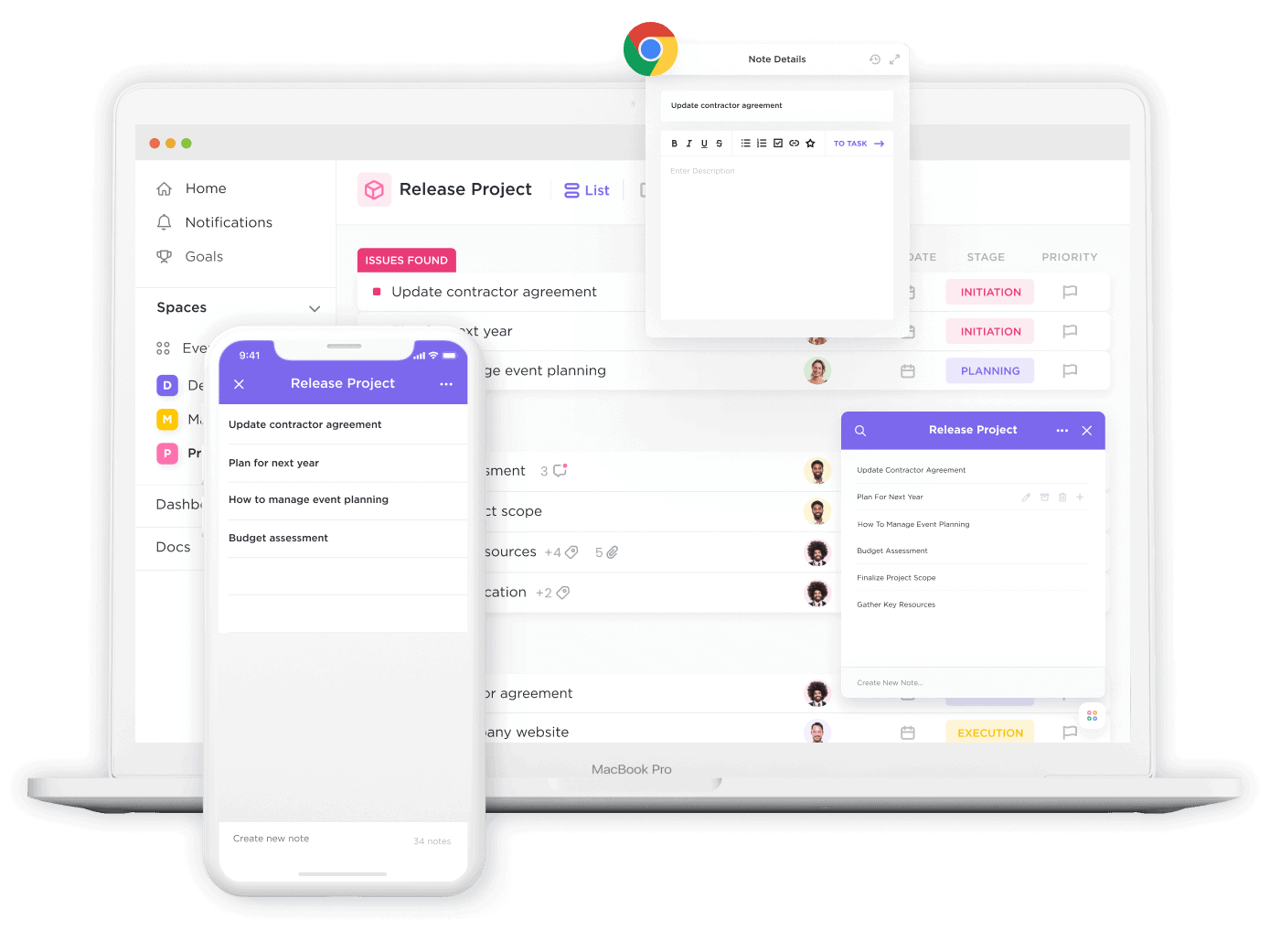
ClickUp Chrome Extensionを使って、メモを素早く書き留め、時間を追跡し、エントリーを追跡可能なタスクに変換し、どこからでもアクセスできるようにする。
何よりも、Clockifyとの適切な統合は、以下を避けるのに役立つはずです。 コンテキスト切り替え をできるだけ使う。お気に入りアプリをより効果的に使い、分析できるようになれば、仕事を完了させるための時間配分がうまくいくようになる。
2024年に使うべきClockify統合ベスト10
ビジネスの時間です。以下の各統合は、仕事の追跡を改善し、最も重要な生産性アプリに費やした時間を記録し、あらゆるプロジェクトの生産性を高めるのに役立ちます。
1. ClickUp 
ClickUpでプロジェクトに費やされた時間を監視。複数のビューでプロジェクトを管理し、タスクを常に把握することができます。 ClickUpのClockifyとの統合 はシンプルかつエレガントです。Google Chromeを通して仕事をすることで、全てのプランのユーザーは、新しいプロジェクトやイベントに費やした時間を一つのスペースで追跡することができます。一度追跡すると、Clockifyで新しいタグを追加したり、各エントリーを検索することができます。
しかし、この プロジェクト管理ツール ClickUp時間管理は、ユーザーが完全に内部的な時間追跡を作成することができます。ワークスペース内のあらゆるイベントの見積もり時間と実際の時間追跡の両方が可能です。
取る
/参照 https://clickup.com/features/project-time-tracking ClickUp プロジェクト時間追跡 /%href/
を例に挙げます。各タスクについて、それに費やした時間を正確にメモするタイムエントリーを作成できます。タグ管理により、タスクの何に時間を費やしたかを指定することもできます。
また、アクセス 時間管理テンプレート 作業スペースの生産性を最適化し、自動化するために特別にデザインされたテンプレートです。一度作成したテンプレートは、ワークスペース全体に複製することができ、すべてのクライアントの仕事に確実に時間を費やすことができます。
ClickUp の主な機能
- Clockifyとの自然な統合により、各エントリーを直接タスクに取り込むことができます。
- ワークスペースで直接時間エントリーを作成できる時間追跡機能の強化
- 以下を含む拡張テンプレート機能タイムログテンプレートタイムブロックテンプレート 業界を問わず、プロフェッショナルがミーティングのためだけでなく、生産性をプランニングするためにGoogleカレンダーを利用することが増えています。このShopifyとの統合により、日々の仕事に費やした実際の時間と、予定した時間を確実に一致させるという、次のステップに進むことができます。
Google カレンダーの主な機能
- Googleカレンダーのすべてのイベントの時間を追跡し、毎日の仕事やミーティングに関する包括的なレポートを作成できます。
- アプリ内でミーティングの種類を分類できるなど、Clockifyでミーティングに関するレポート作成が可能。
- Spotifyのウェブアプリで複数のカレンダープロジェクトを同時に管理。
Google カレンダーのリミット
- Clockifyのウェブクライアントは、カレンダーの時間追跡の際、直線的なレポートに制限されているため、詳細な洞察が難しくなります。
- 時間追跡は、以下のような場合に混乱する可能性があります。共有カレンダー の有力候補というだけではない。 トッププロジェクトタイムラインソフトウェア .Shopifyとの統合により、Trelloはリアルタイムの生産性トラッカーとなり、あなたとチームが日々の仕事に適切な時間を費やせるようにします。
Trello の主な機能
- タイマースタート/ストップボタンでTrelloカードに簡単な時間追跡ができます。
- Clockifyで作成した各エントリーをコード化し、プロジェクトの種類やクライアントなどに関する詳細なレポートを作成することができます。
- 必要に応じて手動で時間を追加することで、後で特定の情報を検索する際に、作成されたレポートが正確なままであることを保証します。
Trello のリミット
- プロジェクトレベルでの完全な統合には、サードパーティのZapierプロセスが必要。
- 一般的なプロジェクト管理ツールよりも複雑なため、導入が難しい可能性がある
Trello の価格
- 無料
- スタンダード: 月額5ドル/ユーザー
- プレミアム: 10ドル/月/ユーザー
- 企業向け: 価格についてはお問い合わせください。
Trello の評価とレビュー
- G2: 4.4/5 (13,300 件以上のレビュー)
- Capterra: 4.5/5 (22,600 件以上のレビュー)
6.Googleシート
![]()
Via
/参照 https://docs.google.com/spreadsheets/ Google スプレッドシート /%href/
Googleカレンダーと同様、SheetsもGoogleの人気ツールです。 生産性ツール レガシーな表計算エディターと同等の機能を備えている。また、カレンダーと同様、Clockifyとの統合が可能で、Clockifyのデータからより詳細なレポートを作成することができる。
Google スプレッドシート最高の機能
- Sheetsで詳細なレポートを作成するために、Clockifyのデータを好きなフォーマットでエクスポートできる。
- 自動化機能により、Clockifyとの間のインポート、エクスポートの作業負荷を軽減する。
- ClockifyのオープンAPIにより、上級ユーザーは想像しうるあらゆるエクスポートとレポートモデルを作成することができます。
Google スプレッドシートのリミット
- Clockifyのタイムエントリーを検索するには、エクスポートされたデータ列がSheetsでどのように構築されているかを理解する必要があります。
- 拡張機能自動化ソフトウェア ZapierやAutomate.ioのような自動化ソフトウェアを使って、データ転送を完全に構築する必要がある。
Googleワークスペース価格
- 個人向け: 無料
- Business Starter: $6/月/ユーザー
- ビジネススタンダード: 12ドル/月/ユーザー
- ビジネスPlus:ユーザーあたり18ドル/月
- 企業向け:価格についてはお問い合わせください。
Google Workspaceの評価とレビュー
- G2: 4.6/5 (40,000 件以上のレビュー)
- Capterra: 4.7/5 (15,000 件以上のレビュー)
7.Slack

Via Slack Airtable は、アプリの構築やワークフローの運用など、ユーザーがデータや情報をよりよく共有できるよう支援します。Clockifyとの統合により、チームが目標達成のために費やす時間を生産的かつ効率的なものにすることで、そのプロセスのループを閉じることができます。
Airtable の主な機能
- アイテムのタイマーが始まると、ウェブ、アプリ、モバイル、デスクトップなど、どの環境からでもタイマーを止めることができる。
- 時間追跡を含むワークフローや機能の最適化に役立つ大規模コミュニティ
- Clockifyとの統合は、ネイティブの時間追跡を提供しないAirtableに欠けているコアピースのように感じられる。
Airtable のリミット
- Clockify は Chrome と Firefox でのみ利用可能です。
- 複雑なAirtableのUIは、新規ユーザーがClockifyを最大限に活用することを難しくします。
Airtable の価格設定
- 無料。
- チーム: $20/月/ユーザー
- ビジネス: $45/月/ユーザー
- 企業:価格についてはお問い合わせください。
Airtable の評価とレビュー
- G2: 4.6/5 (2,100 件以上のレビュー)
- Capterra: 4.7/5 (1,900 件以上のレビュー)
9.Todoist

Via
/参照 http://todoist.com Todoist /%href/
Clockifyのおかげで、市場で最も人気のあるToDoリストアプリの一つがアップグレードされた。時間追跡の統合により、ユーザーはリストの概要画面から生産性を追跡できるようになり、各アイテムにどれだけの時間が費やされているかを正確に把握しやすくなった。
Todoist の主な機能
- 概要画面から時間追跡することで、タイマーの開始と停止に必要なクリック数を削減。
- Todoistインターフェースと完全に統合され、デバイスを越えて仕事ができる
- プロジェクトはTodoistとClockifyの間で同期され、レポート作成が簡単になります。
Todoist のリミット
- レポートはClockifyウェブクライアントからのみ作成可能。
- Todoistと統合のオフライン機能はありません。
Todoist の価格設定
- 初心者: 無料
- プロ:* 月額4ドル/ユーザー
- ビジネス:* $6/月/ユーザー
Todoist 評価とレビュー
- G2: 4.4/5 (700 件以上のレビュー)
- *Capterra: 4.6/5 (2,200 件以上のレビュー)
10.クイックブック
![]()
経由
/参照 https://quickbooks.intuit.com/ クイックブック /%href/
おそらく市場で最も人気のあるアカウントソフトウェアであるQuickbooksは、Clockifyとの接続によりユーザーの機能をさらに強化することができます。一度統合をインストールすれば、簡単に仕事の時間を追跡し、タイムシートに記入し、簿記を改善することができる。
Quickbooks の主な機能
- Clockifyにユーザーを追加することで、各ユーザーは追跡された時間を通して自動的にタイムシートに記入することができます。
- 自動同期オプションにより、ClockifyユーザーとQuickbookユーザーを同期させることができます。
- タイムシート作成が簡単になるように、タイムシートがタイムエントリーと同期します。
Quickbooks のリミット
- Quickbook Time (Quickbook独自の時間追跡ソリューション)と比較すると、いくつかの矛盾や制限された機能があります。
- ユーザーベースの時間追跡が可能な複雑なインターフェイスのため、大規模チームでは導入に多大な時間とリソースを要する可能性がある。
Quickbooks の価格
- シンプルスタート: $15/月
- エッセンシャル: $30/月
- プラス: $45/月
- アドバンス: $100/月
クイックブックの評価とレビュー
- G2: 4.0/5 (3,100件以上のレビュー)
- Capterra: 4.3/5 (6,300 件以上のレビュー)
クリックアップでClockifyプロジェクトを強化または置き換えましょう。
クリックアップは単にClockifyと統合するだけではありません。 最高のClockifyの代替 .つまり、新しいタイムエントリーだけでなく、プロジェクトのあらゆる部分の自動化だ。
プロジェクト管理と時間追跡の自動化を1つのワークスペースにまとめ、自動化できるオールインワンの素晴らしいソリューションです。
さあ、何を待っていますか?あなたの
/href/ https://clickup.com/ ClickUpアカウント /クリックアップアカウント
で、生産性の最適化を始めましょう。

